Välkommen till GUL! Vill du veta mer om GUL?
|
|
|
- Karin Åström
- för 8 år sedan
- Visningar:
Transkript
1 Välkommen till GUL! /GUL finns tillgänglig för studenter från och med vårterminen Lärplattformen använder programvaran Ping Pong. GUL är en webb-baserad plattform med aktiviteter, virtuella rum, för information, kommunikation och samarbete mellan lärare och student. Plattformen lämpar sig för såväl nät- och distansundervisning som för studier på campus. GUL är tillgänglig som lärplattform för samtliga utbildningsnivåer inom universitetet: grund-, avancerad- och forskarnivå. Denna handledning är tänkt att ge dig som student en första grundläggande introduktion i plattformen hur du navigerar, gör personliga anpassningar och var du finner mer information och support för ditt användande av GUL. Vill du veta mer om GUL? INNEHÅLLSFÖRTECKNING: 1. ATT LOGGA IN I GUL Via Studentportalen STARTSIDAN Så här kan en startsida se ut: TOPPNAVIGERINGEN Navigering och brödsmulor Genvägar Hjälp-funktionen (livbojen) Funktionsmenyer Aktiviteter Personligt Kommunikation Verktyg Support MINA AKTIVITETER (= kurser) I en aktivitet Första sidan i en aktivitet kan se ut så här: Aktivitetsinnehåll ATT LOGGA UT UR GUL... 9 GUL-användarhandledning för studenter 1
2 1. ATT LOGGA IN I GUL 1.1 Via Studentportalen Du når GUL via Studentportalen: 1. Starta din webb-läsare 2. Skriv in adressen eller gå in via välj ingång Student 3. Skriv in användar-id och lösenord som gäller för att logga in i Studentportalen 4. I vänstermenyn välj: GUL & Kursportalen 5. Väl direktlänken: Till GUL OBS! Lärplattformen GUL använder sig av popup-fönster. Se därför till att eventuella popup-blockerare är avstängda. (För Mozilla: Verktyg/Inställningar/fliken Innehåll - avmarkera Blockera popup-fönster. För Explorer: Verktyg/Blockering av popup-fönster/ Inaktivera blockering av popup-fönster. För Safari: Safari -avmarkera Blockera pop-up fönster ). Lösenordshantering Observera! Tillgången till lärplattformen GUL sker enligt singel-sign-on/sso via Studentportalen. Byte av lösenord gör du därför i Studentportalen och INTE i GUL. Se Studentportalen, i vänstermenyn välj: Om Studentportalen/ Byt lösenord 2. STARTSIDAN När du loggar in i GUL kommer du till Startsidan som visar de olika delarna i GUL. Startsidan kan se olika ut för olika personer beroende på vilken/vilka kurser eller program man läser. Startsidan består av olika sidelement. En del är obligatoriska, d v s administratör eller lärare har bestämt att de ska synas. Andra är valbara, d v s du kan själv bestämma vilka element som skall synas på din startsida. Du kan även bestämma var på sidan du vill placera vissa sidelement. Du gör dina egna val för startsidan under Personligt/Inställningar/ Anpassa din Startsida (se avsnitt 3.3.2). 2
3 2.1 Så här kan en startsida se ut: 3. TOPPNAVIGERINGEN 3.1 Navigering och brödsmulor Högst upp på sidan finns Toppnavigeringen och därunder Funktionsmenyerna (rullgardinsmenyer). Härifrån når du alla delar i GUL. Du kan alltid komma tillbaka till startsidan genom att klicka på brödsmulorna eller på GÖTEBORGS UNIVERSITET längst upp till vänster. Brödsmulor visar på vilken sida du befinner dig. Brödsmulorna visas till vänster under GÖTEBORGS UNIVERSITET. Exempel: Startsida> Mina aktiviteter> LA1122 Latinamerikas sociala o...> Innehåll. Du kan navigera via brödsmulespårningen genom att klicka på valfri sida. Du kan också navigera dig till föregående eller nästa sida genom att högerklicka och bläddra bakåt/framåt i webbläsaren. 3.2 Genvägar I Toppnavigeringen finns möjlighet att lägga upp genvägar till verktygen Anteckningar, Miniräknare, Kalende och Loggbok. Här kan du välja att ha genvägar till Olästa meddelanden (PIM = Ping Pong Instant Messages), Senaste nytt och Kontakter online, där du snabbt kan se om någon av dina kursare är inloggade. I Toppnavigeringen ligger också Hjälpfunktionen som en fast genväg. Om du inte använder genvägar i GUL når du respektive funktion via funktionsmenyerna: Aktiviteter, Personligt, Kommunikation, Verktyg och 3
4 Support. Du kan själv välja vilka av verktygen som skall finnas som genvägar på din startsida (se Personligt/ Inställningar) Hjälp-funktio funktionen nen (livbojen) I Hjälp-funktionen finns kontextbunden hjälp, d v s den visar det hjälpavsnitt som är relevant för den sida där du för tillfället befinner dig. Hjälp-funktionen har också en sökfunktion där du kan söka efter övriga hjälpavsnitt. Hjälp-funktionen finns även i funktionsmenyn Support (se avsnitt 3.3.5). 3.3 Funktionsmenyer nsmenyer Under Toppnavigeringen finns funktionsmenyerna Aktiviteter, Personligt, Kommunikation, Verktyg och Support Aktiviteter OBS! Se även avsnitt 4 där du hittar mer information om hur du navigerar i dina egna aktiviteter. I en aktivitet (= kurs) samlas deltagare i ett virtuellt rum för att ta del av t ex kursrelaterade dokument, diskussioner, projektarbeten, tester eller enkäter. I aktiviteten är du antingen deltagare eller lärare. En lärare har fler rättigheter än deltagaren och kan t ex skapa innehåll och göra inställningar för aktiviteten. Du kan ha tillgång till många aktiviteter samtidigt i lärplattformen. Aktiviteterna är uppdelade på tre listor: Katalog, Alla mina aktiviteter och Senast besökta aktiviteter. Katalog Här finns en katalog med kurser och andra aktiviteter som organisationen vill visa för dig. Aktiviteterna kan vara: Publika (pilsymbol) och därmed öppna för alla att ta del av. När du startar en publik aktivitet blir du automatiskt deltagare och aktiviteten hamnar under Mina aktiviteter. Om du vill avaktivera dig igen så hittar du knappen under i-symbolen vid aktivitetens namn i Mina aktiviteter. Lösenordsskyddade (nyckelsymbol). De som är antagna till aktiviteten får ett lösenord från administratör/lärare och kan med den öppna aktiviteten. När du startar aktiviteten blir du deltagare och aktiviteten hamnar under Mina aktiviteter. Om du vill avaktivera dig igen så hittar du knappen under i- symbolen vid aktivitetens namn i Mina aktiviteter. Anmälningsbara (brevsymbol). När du anmäler dig eller avanmäler dig skickas information till er administratör som tar kontakt med dig i det fortsatta anmälningsförfarandet. När du anmäler dig kan du i vissa fall komma till en sida där du ska fylla i uppgifter om t ex motivering, speciella önskemål eller övriga uppgifter. Aktiviteterna kan vara indelade i andra grupper vars rubriker visas nere till vänster. Du kan söka efter aktiviteter i katalogen. Sök på delar av aktivitetens namn, beskrivning, kursfält eller lärare. Alla mina aktiviteter Här finns de aktiviteter som du är deltagare och student i. Du kan gå in i aktiviteten, ta del av dess innehåll, arbeta interaktivt och du kan bli godkänd efter avklarade uppgifter. 4
5 Senast besökta aktiviteter Här finns genvägar till de aktiviteter som du senast besökt. Klicka på ett namn så öppnas aktiviteten direkt. Du når också Senast besökta aktiviteter direkt via startsidan. Visningen av antal senast besökta aktiviteter på startsidan kan du själv välja genom att klicka på kugghjulet intill rubriken. Du kan välja mellan 3-30 visningar Personligt Personuppgifter Här ser du de personuppgifter som finns om dig i systemet samt det foto som du eventuellt laddat upp. Information och foto visas i klasslistor, för administratörer, studenter och lärare. Obligatoriska uppgifter är för- och efternamn, personnummer samt e-postadress. Utan dessa uppgifter fungerar inte systemet. Personnummer är endast synligt för dig själv som användare och ev administratör. Övriga icke-obligatoriska personuppgifter väljer du själv om du vill ange och om dessa i sin tur ska vara publika. Inställningar Här kan du göra dina egna anpassningar av hur GUL ska se ut just för dig. Du kan t ex välja: språk svenskt eller engelskt gränssnitt innehåll och layout för Startsidan om det ska synas när du är online vilka verktyg som ska ha genvägar i Toppnavigeringen inställningar för PIM (GUL:s kortmeddelandesystem) Pröva dig fram till vad som känns bäst för dig! Dokument I Mina dokument samlar du dina egna mappar, dokument och filer som du vill ha tillgängliga i GUL och som endast du kan se. I Mina dokument har du även möjlighet att lägga personliga dokument samt dokument som du laddat ner från dina aktiviteter (se avsnitt 4.2.1). Om du är deltagare i en projektgrupp inom en aktivitet (kurs) syns även gruppens dokument. Du ser namnen på de projektgrupper du är medlem i och varje grupp kan ha en egen mapp. Alla medlemmar i gruppen kan ladda upp dokument, skapa länkar och mappar i gruppens mapp. Du kan kopiera dokument mellan Mina dokument och projektgruppens dokument. Portfolio I portfolion samlas resultat från tester, inlämningsuppgifter och andra delmål från de aktiviteter där portfoliofunktionen är aktiverad. Resultaten sparas i form av dokument och placeras i mappar som är kopplade till aktivitetens delmål. Du kan även spara egna dokument i din portfolio. Dokumenten skapas av din lärare, av dig själv eller automatiskt, t ex när du lämnar in ett test. Du och dina lärare har tillgång till din portfolio. Mål och framsteg Här visas ett sammandrag från de aktiviteter du följer som använder funktionen Mål & Framsteg. En graf och en procentsats visar hur stor del av varje aktivitets uppsatta mål som du har klarat av. För att se en aktivitets alla delmål, öppna aktiviteten genom att klicka på aktivitetens namn. 5
6 CV Med GUL:s CV-verktyg kan du skapa ett dokument med utdrag från olika delar av systemet. Förutom personuppgifter kan CV:t innehålla befattningar, kompetenser och bild som är angivna i GUL samt pågående och avklarade aktiviteter. Du kan även ange egna utbildningar och meriter och därigenom visa information som inte finns i GUL. Loggbok Här kan du få en översikt över alla dina loggböcker som kan finnas i dina olika aktiviteter om läraren väljer att använda sig av det i sin kurs. Se avsnitt Kommunikation PIM PIM (= Ping Pong Instant Messages) är ett förenklat kortmeddelandesystem för kommunikation. För att du ska kunna skicka PIM krävs att mottagaren går samma kurs som du och att du lagt till personen i din Kontaktlista (se nedan). I kontaktlistan ser du vilka som är online och som därmed får ditt PIM direkt. Övriga får meddelandet när de loggar in. Din kontaktlista är från början tom. Genom att söka nya kontakter och lägga till dem skapar du en kontaktlista. Kontaktlista Här kan du lägga till och ta bort personer i din egen, personliga kontaktlista. Du kan skicka e-post direkt till dem och det är enkelt att se vilka som är online (grön pratbubbla). Du kan också skicka kortmeddelande/ PIM. Du når meddelandeverktyget via Kommunikation/ PIM/ Skicka PIM Senaste nytt Här visas nyheter och förändringar för de aktiviteter (kurser) du är deltagare i. Du kan välja att se alla nyheter sorterade efter funktion eller efter aktivitet. Alla nyheter är klickbara länkar som leder till meddelandet/uppgiften i själva aktiviteten (kursen). Information Här visas information om lärplattformen GUL av mer allmän karaktär. En del informationsmeddelanden syns i sin helhet, andra visas som rubrik, som du klickar på för att läsa. När du har läst ett meddelande har du möjlighet att lägga det i ditt arkiv. I meddelandet - klicka på knappen Lägg i arkiv. Meddelanden sorteras därmed i två listor: Aktuella och Arkiv Verktyg Anteckningar här kan du göra dina personliga anteckningar som alltid finns med när du arbetar i GUL och som bara du har tillgång till. Kalender Du kan ha tillgång till flera kalendrar i GUL. Du kan skapa personlig kalender, 6
7 aktivitets/kurs-kalender eller projektgrupps-kalender. Vilka av dessa kalendrar du vill se på din Startsida bestämmer du under Kalender/ Inställningar. Under Hjälp finner du förklaringar till hur du använder Kalendern. För varje vy finns det ett eget hjälpavsnitt. I kalendern lägger du till en Händelse eller en Uppgift. En Händelse definieras i detta sammanhang som något som inträffar vid en viss tidpunkt (t ex en föreläsning eller ett möte) medan en Uppgift är utdragen över tid (t ex en hemtentamen, en inlämningsuppgift). Miniräknareen enkel miniräknare Support Under denna meny hittar du allt som har med Support och hjälp att göra: Hjälp är en kontextbunden användarhjälp, d v s när du klickar på Hjälp känner systemet av var du befinner dig och öppnar den sida som ger information om den funktion du just då arbetar i. Genom innehållsförteckningen kan du därefter välja att läsa en annan sida. Du kan även söka efter hjälpavsnitt. Guiden ger en introduktion till GUL i form av en filmsekvens (c:a 10 minuter). Kontakt kontaktuppgifter för personer och/eller funktioner som du kan kontakta vid problem med GUL. Observera att du alltid ska kontakta din lärare/kursansvarig för specifika frågor kring kursupplägg och innehåll i GUL. Om Ping Pong informerar om företaget Ping Pong AB som utvecklat GUL. 4. MINA AKTIVITETER (= kurser) 4.1 I en aktivitet Du går in i någon av dina aktiviteter via funktionsmenyn Aktiviteter överst på sidan (se 3.3.1) eller via vänstermenyn och Senast besökta aktiviteter. Aktivitetens startsida varierar i utseende beroende på hur lärare och kursansvarig valt att anpassa sidan. Funktions- och menyalternativ kan läggas till/väljas bort av den/de lärare som utformar aktiviteten. I aktiviteten publicerar lärare kursrelaterade dokument och webb-baserat innehåll i form av t ex länkar, filer (ljud, bild, video), inlämningsuppgifter, mål, tester och enkäter. I aktiviteten kan även kommunikationsfunktioner användas som en del av kursens innehåll, t ex som chatt, loggbok, diskussionsforum och grupparbeten. 7
8 4.2 Första sidan i en aktivitet kan se ut så här: När du öppnar en aktivitet presenteras aktivitetens innehåll i två olika menyer till vänster på sidan. De två menyerna visar aktivitetens innehåll och kommunikation Aktivitetsinnehåll Nedan presenteras de funktioner och verktyg som en aktivitet kan innehålla (kom ihåg att det är din/dina lärare som avgör vilka funktioner/verktyg som ska gälla för just din aktivitet): Senaste nytt: Här visas vad som är nytt för dig i aktiviteten. Funktionen summerar vad som hänt sedan du sist besökte aktiviteten. Översikt: Här beskrivs aktivitetens innehåll. Översikten följer samma struktur som menyn till vänster. Innehåll: När du klickar på Innehåll kommer en ny menystruktur att öppnas. Den visar alla sidor och rubriker som läraren har skapat för denna aktivitet. Tester: Alla aktivitetens tester samlade på en sida i bokstavsordning för god överblick. Inlämningsuppgifter: Alla aktivitetens inlämningsuppgifter samlade i bokstavsordning på en sida för god överblick. Enkäter: Alla aktivitetens enkäter samlade på en sida i bokstavsordning för god överblick. 8
9 Dokument: Här lägger läraren ut kursrelaterade dokument, som du kan ladda ner till Mina dokument (genom att markera önskat dokument och ange destination Mina dokument / Flytta eller kopiera eller enklare genom att dra och släppa dokumentet från aktivitetens dokument till Mina dokument). Vanliga frågor/ FAQ: Här lägger läraren ut vanliga frågor och dess svar. Portfolio: Här kan du se dina resultat på tester och inlämningsuppgifter samt dina egna dokument. Kalender: Här finns din personliga kalender, aktivitetens kalender och kalender för projektgrupper som du är medlem i. Statistik: Här finns en sammanställning av ditt deltagande i aktiviteten Kommunikation K Deltagare: Här syns kontaktuppgifter till alla deltagare och lärare som följer aktiviteten. Lista över deltagare kan visas som: deltagarlista, lärarlista, lista över inloggade och som fotokatalog. Anslagstavla: Här anslås meddelanden från läraren. Diskutera: Här hittar du GUL:s diskussionsforum. Ställ fråga: Här ställer du frågor till aktivitetens lärare. Projektgrupper: Här arbetar grupper gemensamt i Diskutera, Dokument, Anslagstavla mm. Chatt: Här finner du chatt-funktionen i GUL. Loggbok: I Loggboken gör kursdeltagare inlägg, som kan kommenteras av lärare. Filer kan bifogas i Loggboken. PodCast: Om du vill använda PodCast bör du ha itunes, eller motsvarande program, installerat på din dator. itunes överför filer från webben, i en GUL-aktivitet, till din dator. Från itunes kan du sedan överföra filen vidare till en bärbar mediaspelare t.ex. ipod. 5. ATT LOGGA UT UR GUL Logga ut ur plattformen genom att klicka på LOGGA UT uppe till höger i toppnavigeringen. Stäng därefter din webb-läsare. 9
Användarhandledning för studenter
 Användarhandledning för studenter Göteborgs universitets lärplattform finns tillgänglig för studenter från och med vårterminen 2009. Lärplattformen använder programvaran Ping Pong. I vår version kallas
Användarhandledning för studenter Göteborgs universitets lärplattform finns tillgänglig för studenter från och med vårterminen 2009. Lärplattformen använder programvaran Ping Pong. I vår version kallas
Kom i gång med PING PONG
 Kom i gång med PING PONG Studentmanual Version 4 Kom igång med PING PONG Studentmanual. Version 4 Producerad av Linda Borglund, Anita Eklöf vid Centrum för Lärande och Undervisning, Högskolan i Borås.
Kom i gång med PING PONG Studentmanual Version 4 Kom igång med PING PONG Studentmanual. Version 4 Producerad av Linda Borglund, Anita Eklöf vid Centrum för Lärande och Undervisning, Högskolan i Borås.
Kom i gång med PING PONG
 Kom i gång med PING PONG Studentmanual Version 5 Kom igång med PING PONG Studentmanual. Version 5 Anita Eklöf, Rune Fjelldal vid Centrum för Lärande och Undervisning, Bibliotek & lärande resurser, Högskolan
Kom i gång med PING PONG Studentmanual Version 5 Kom igång med PING PONG Studentmanual. Version 5 Anita Eklöf, Rune Fjelldal vid Centrum för Lärande och Undervisning, Bibliotek & lärande resurser, Högskolan
Kom i gång med PING PONG
 Kom i gång med PING PONG Studentmanual Version 6 Kom igång med PING PONG Studentmanual. Version 6 Anita Eklöf, Sektionen för pedagogiskt arbete, Högskolan i Borås. 2015-02-16 1 ATT LOGGA IN... 1 2 STARTSIDAN...
Kom i gång med PING PONG Studentmanual Version 6 Kom igång med PING PONG Studentmanual. Version 6 Anita Eklöf, Sektionen för pedagogiskt arbete, Högskolan i Borås. 2015-02-16 1 ATT LOGGA IN... 1 2 STARTSIDAN...
Kom i gång med PING PONG
 Kom i gång med PING PONG Studentmanual Version 7 Kom igång med PING PONG Studentmanual. Version 7 Anita Eklöf, Sektionen för pedagogisk utveckling och forskning, Högskolan i Borås. 2016-08-31 1 ATT LOGGA
Kom i gång med PING PONG Studentmanual Version 7 Kom igång med PING PONG Studentmanual. Version 7 Anita Eklöf, Sektionen för pedagogisk utveckling och forskning, Högskolan i Borås. 2016-08-31 1 ATT LOGGA
GUL - Användarhandledning för lärare
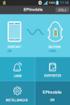 GUL - Användarhandledning för lärare Göteborgs universitets lärplattform finns tillgänglig för samtliga lärare från och med vårterminen 2009. Lärplattformen använder programvaran Ping Pong. I vår version
GUL - Användarhandledning för lärare Göteborgs universitets lärplattform finns tillgänglig för samtliga lärare från och med vårterminen 2009. Lärplattformen använder programvaran Ping Pong. I vår version
Användarhandledning för PING PONG 6.0
 Stockholm, 13 januari 2006 Till: Användare av PING PONG 6.0 Från: Ping Pong AB Användarhandledning för PING PONG 6.0 Användarhandledningens syfte är främst att beskriva hur nyheterna i PING PONG 6.0 skiljer
Stockholm, 13 januari 2006 Till: Användare av PING PONG 6.0 Från: Ping Pong AB Användarhandledning för PING PONG 6.0 Användarhandledningens syfte är främst att beskriva hur nyheterna i PING PONG 6.0 skiljer
Dina inloggningsuppgifter är samma som du använder för att logga in på skolans datorer.
 Att logga in Öppna Internet Explorer (eller någon annan webbläsare). I adressfältet skriver du www.hjarntorget.net (eller bara hjarntorget.net). Tryck sedan på Enter-tangenten. Nu öppnas Hjärntorgets inloggningssida.
Att logga in Öppna Internet Explorer (eller någon annan webbläsare). I adressfältet skriver du www.hjarntorget.net (eller bara hjarntorget.net). Tryck sedan på Enter-tangenten. Nu öppnas Hjärntorgets inloggningssida.
Ditt användarnamn är den e-postadress som du angav när du registrerade dig. Ditt lösenord får du från ditt barns klasslärare.
 Att logga in Öppna Internet Explorer (eller någon annan webbläsare). I adressfältet skriver du www.hjarntorget.net (eller bara hjarntorget.net). Tryck sedan på Enter-tangenten. Nu öppnas Hjärntorgets inloggningssida.
Att logga in Öppna Internet Explorer (eller någon annan webbläsare). I adressfältet skriver du www.hjarntorget.net (eller bara hjarntorget.net). Tryck sedan på Enter-tangenten. Nu öppnas Hjärntorgets inloggningssida.
Kom i gång med PING PONG
 Kom i gång med PING PONG - Manual för lärare Version 9 Kom igång med PING PONG Manual för lärare. Version 9 Anita Eklöf, Sektionen för pedagogiskt arbete, Högskolan i Borås. 2015-02-11 Kom igång med PING
Kom i gång med PING PONG - Manual för lärare Version 9 Kom igång med PING PONG Manual för lärare. Version 9 Anita Eklöf, Sektionen för pedagogiskt arbete, Högskolan i Borås. 2015-02-11 Kom igång med PING
GUL - Användarhandledning för lärare
 GUL - Användarhandledning för lärare Göteborgs universitets lärplattform finns tillgänglig för samtliga lärare från och med vårterminen 2009. Lärplattformen använder programvaran Ping Pong. I vår version
GUL - Användarhandledning för lärare Göteborgs universitets lärplattform finns tillgänglig för samtliga lärare från och med vårterminen 2009. Lärplattformen använder programvaran Ping Pong. I vår version
Checklista för kursmall i Pingpong
 Checklista för kursmall i Pingpong Länk till JU:s videoguider om Pingpong Syftet med kursmallen i Pingpong är att skapa enhetlighet för studenter, en gemensam nivå för information och underlätta för dig
Checklista för kursmall i Pingpong Länk till JU:s videoguider om Pingpong Syftet med kursmallen i Pingpong är att skapa enhetlighet för studenter, en gemensam nivå för information och underlätta för dig
Checklista för kursmall i Pingpong
 Checklista för kursmall i Pingpong Länk till HJ:s videoguider om Pingpong Syftet med kursmallen i Pingpong är att skapa enhetlighet för studenter, en gemensam nivå för information och underlätta för dig
Checklista för kursmall i Pingpong Länk till HJ:s videoguider om Pingpong Syftet med kursmallen i Pingpong är att skapa enhetlighet för studenter, en gemensam nivå för information och underlätta för dig
Thomas Pihl Frontermanual för studerande vid Forum Ystad
 Thomas Pihl 2007 Frontermanual för studerande vid Forum Ystad Innehåll Fronter...2 Inloggning...2 Ändra användaruppgifter...4 Anpassa Min sida...5 Verktygen på Min sida...6 Notiser...7 Mitt arkiv...9 Fronter
Thomas Pihl 2007 Frontermanual för studerande vid Forum Ystad Innehåll Fronter...2 Inloggning...2 Ändra användaruppgifter...4 Anpassa Min sida...5 Verktygen på Min sida...6 Notiser...7 Mitt arkiv...9 Fronter
Lathund GUL Lärare. Allmänt. Hur du presenterar Dig själv för kursdeltagarna. Hur du lägger upp din kontaktlista
 Lathund GUL Lärare Allmänt I plattformen kallas din kurs för aktivitet Första gången du loggar in GUL så kommer du att få välja vilket språk du vill att plattformen skall ha. Därefter kommer du in i plattformen.
Lathund GUL Lärare Allmänt I plattformen kallas din kurs för aktivitet Första gången du loggar in GUL så kommer du att få välja vilket språk du vill att plattformen skall ha. Därefter kommer du in i plattformen.
Användarhandledning för lärplattformen Ping Pong version 6.1 2006-08-03
 Användarhandledning för lärplattformen Ping Pong version 6.1 2006-08-03 av Eva Pärt-Enander Uppsala Learning Lab, UPI eva.part-enander@learninglab.uu. 1 av... 1 Introduktion till denna handledning... 3
Användarhandledning för lärplattformen Ping Pong version 6.1 2006-08-03 av Eva Pärt-Enander Uppsala Learning Lab, UPI eva.part-enander@learninglab.uu. 1 av... 1 Introduktion till denna handledning... 3
Hitta dina favoritfunktioner i Studentportalen
 Tips och guide Hitta dina favoritfunktioner i Studentportalen Studentportalen har många funktioner som lärare och administratörer kan använda i undervisning och studieadministration. Välj vilka som passar
Tips och guide Hitta dina favoritfunktioner i Studentportalen Studentportalen har många funktioner som lärare och administratörer kan använda i undervisning och studieadministration. Välj vilka som passar
Kom i gång med PING PONG
 Kom i gång med PING PONG - Manual för lärare Version 8 Kom igång med PING PONG Manual för lärare. Version 8 Anita Eklöf, Rune Fjelldal vid Centrum för Lärande och Undervisning, Bibliotek & läranderesurser,
Kom i gång med PING PONG - Manual för lärare Version 8 Kom igång med PING PONG Manual för lärare. Version 8 Anita Eklöf, Rune Fjelldal vid Centrum för Lärande och Undervisning, Bibliotek & läranderesurser,
Kom igång med GUL lärarverktyg
 Kom igång med GUL lärarverktyg Version 1.6 GUL är en webbaserad plattform med aktiviteter och virtuella rum, för information, kommunikation och samarbete mellan lärare och student. Lärplattformen lämpar
Kom igång med GUL lärarverktyg Version 1.6 GUL är en webbaserad plattform med aktiviteter och virtuella rum, för information, kommunikation och samarbete mellan lärare och student. Lärplattformen lämpar
Itslearning introduktion
 HÄRNOSANDS KOMMUN Itslearning introduktion Arbetslivsförvaltningen Adam Weinemo 2014-11-20 Innehåll Vad är itslearning... 2 Logga in på itslearning... 2 Glömt lösenord... 2 Infopanel... 3 Kurser... 4 Kursens
HÄRNOSANDS KOMMUN Itslearning introduktion Arbetslivsförvaltningen Adam Weinemo 2014-11-20 Innehåll Vad är itslearning... 2 Logga in på itslearning... 2 Glömt lösenord... 2 Infopanel... 3 Kurser... 4 Kursens
Kom i gång med PING PONG
 Kom i gång med PING PONG - Manual för lärare Version 10 Kom igång med PING PONG Manual för lärare. Version 10 Anita Eklöf, Sektionen för pedagogisk utveckling och forskning, Högskolan i Borås. 2016-09-12
Kom i gång med PING PONG - Manual för lärare Version 10 Kom igång med PING PONG Manual för lärare. Version 10 Anita Eklöf, Sektionen för pedagogisk utveckling och forskning, Högskolan i Borås. 2016-09-12
Användarguide itslearning
 Användarguide itslearning - 1 Innehållsförteckning Vad är itslearning... 3 Logga in på itslearning... 4 1. Infopanel... 5 2.1 Kursens ingångssida... 7 2.2 Diskussionsforum... 9 2.3 Lämna in uppgift...
Användarguide itslearning - 1 Innehållsförteckning Vad är itslearning... 3 Logga in på itslearning... 4 1. Infopanel... 5 2.1 Kursens ingångssida... 7 2.2 Diskussionsforum... 9 2.3 Lämna in uppgift...
Introduktion till Fronter för lärare
 Introduktion till Fronter för lärare Denna manual beskriver övergripande vad Fronter är och vilka verktyg det finns i kursrum och programrum. För mer information om de specifika verktygen hänvisas till
Introduktion till Fronter för lärare Denna manual beskriver övergripande vad Fronter är och vilka verktyg det finns i kursrum och programrum. För mer information om de specifika verktygen hänvisas till
Användarguide itslearning 3.3 för studenter
 Användarguide itslearning 3.3 för studenter - 1 Innehållsförteckning Vad är itslearning... 3 Logga in på itslearning... 4 1. Infopanel... 7 2.1 Kursens ingångssida... 9 2.2 Diskussionsforum... 11 2.3 Lämna
Användarguide itslearning 3.3 för studenter - 1 Innehållsförteckning Vad är itslearning... 3 Logga in på itslearning... 4 1. Infopanel... 7 2.1 Kursens ingångssida... 9 2.2 Diskussionsforum... 11 2.3 Lämna
Användarguide itslearning 3.3 för studenter
 Användarguide itslearning 3.3 för studenter - 1 Innehållsförteckning Vad är itslearning... 3 Logga in på itslearning... 4 1. Infopanel... 7 2.1 Kursens ingångssida... 9 2.2 Diskussionsforum... 11 2.3 Lämna
Användarguide itslearning 3.3 för studenter - 1 Innehållsförteckning Vad är itslearning... 3 Logga in på itslearning... 4 1. Infopanel... 7 2.1 Kursens ingångssida... 9 2.2 Diskussionsforum... 11 2.3 Lämna
Studentmanual. 2013-08-09 (Bb Learn 9.1.13) iktsupport@oru.se
 Studentmanual Inledning... 1 Krav på dator och rekommenderade webbläsare... 1 Support och stöd... 1 Översikt... 1 Logga in i Blackboard... 1 Navigeringsmenyn... 2 Fliken Min Blackboard... 2 Struktur inne
Studentmanual Inledning... 1 Krav på dator och rekommenderade webbläsare... 1 Support och stöd... 1 Översikt... 1 Logga in i Blackboard... 1 Navigeringsmenyn... 2 Fliken Min Blackboard... 2 Struktur inne
Manual för Menys webbaserade kurser i Fronter
 Manual för Menys webbaserade kurser i Fronter Innehållsförteckning Introduktion 3 Inloggning & Lösenordsbyte 4 Idagsidan 5 Kursens rum (startsida) 6 Webblektion 7 Deltagare 8 Inlämning 9 Kalender 11 Diskussionsforum
Manual för Menys webbaserade kurser i Fronter Innehållsförteckning Introduktion 3 Inloggning & Lösenordsbyte 4 Idagsidan 5 Kursens rum (startsida) 6 Webblektion 7 Deltagare 8 Inlämning 9 Kalender 11 Diskussionsforum
Thomas Pihl 2013. Frontermanual. för studerande vid Forum Ystad
 Thomas Pihl 2013 Frontermanual för studerande vid Forum Ystad Innehåll Fronter... 2 Inloggning... 2 Komplettera användaruppgifter... 4 Anpassa Min sida... 5 Verktygen på Min sida... 6 Notiser & E-post...
Thomas Pihl 2013 Frontermanual för studerande vid Forum Ystad Innehåll Fronter... 2 Inloggning... 2 Komplettera användaruppgifter... 4 Anpassa Min sida... 5 Verktygen på Min sida... 6 Notiser & E-post...
Så fungerar Diskutera i Ping Pong
 Dokumentnamn lathund_diskussionsforum Datum Sida 21 juli 2011 1 / 5 Så fungerar Diskutera i Ping Pong Diskutera är aktivitetens forum för kommunikation mellan flera personer i utvalda grupper. Kommunikationen
Dokumentnamn lathund_diskussionsforum Datum Sida 21 juli 2011 1 / 5 Så fungerar Diskutera i Ping Pong Diskutera är aktivitetens forum för kommunikation mellan flera personer i utvalda grupper. Kommunikationen
DGM E-Learning Manual för administratörer ADR Förareutbildning
 DGM E-Learning Manual för administratörer ADR Förareutbildning Sida 1 av 11 Förord Förarutbildningen är utvecklad av DGM Sverige AB och är godkänd av MSB. Hela idén är att den instruktörsledda ADR-förarutbildningen
DGM E-Learning Manual för administratörer ADR Förareutbildning Sida 1 av 11 Förord Förarutbildningen är utvecklad av DGM Sverige AB och är godkänd av MSB. Hela idén är att den instruktörsledda ADR-förarutbildningen
Pingpong-guide. Pingpong-guide för administratörer i METIS-kurser
 1 Pingpong-guide Pingpong-guide för administratörer i METIS-kurser 2 Innehåll Introduktion... 2 Innan kursen startar... 3 Välkommen till kursen... 3 Lathund: Lägg in/byt en bild... 4 Kursinformation...
1 Pingpong-guide Pingpong-guide för administratörer i METIS-kurser 2 Innehåll Introduktion... 2 Innan kursen startar... 3 Välkommen till kursen... 3 Lathund: Lägg in/byt en bild... 4 Kursinformation...
Introduktion till Fronter för studenter
 Introduktion till Fronter för studenter Denna manual beskriver övergripande vad Fronter är. Skapad: 2010-06-09 1 Innehåll Vad är Fronter?... 3 Rättigheter... 6 Idagsidan innehåller... 7 Undre menyraden...
Introduktion till Fronter för studenter Denna manual beskriver övergripande vad Fronter är. Skapad: 2010-06-09 1 Innehåll Vad är Fronter?... 3 Rättigheter... 6 Idagsidan innehåller... 7 Undre menyraden...
Google Apps For Education
 GAFE Google Apps For Education byter namn till G Suite for Education Manual för elev; Classroom, Drive, Mail mm INNEHÅLLSFÖRTECKNING 1. Google apps for Education...1 Logga in med ditt gapp-konto första
GAFE Google Apps For Education byter namn till G Suite for Education Manual för elev; Classroom, Drive, Mail mm INNEHÅLLSFÖRTECKNING 1. Google apps for Education...1 Logga in med ditt gapp-konto första
Ursvikskolan Elevernas lathund för skolwebben
 1 Ursvikskolan Elevernas lathund för skolwebben Innehåll Inloggning 2 Var och hur loggar man in hemifrån?... 2 Hur skapar man engångskoder och ändrar användarnamn?... 2 Allmänna inställningar hur du ändrar
1 Ursvikskolan Elevernas lathund för skolwebben Innehåll Inloggning 2 Var och hur loggar man in hemifrån?... 2 Hur skapar man engångskoder och ändrar användarnamn?... 2 Allmänna inställningar hur du ändrar
Skapa och godkänna mål och delmål för din kurs
 Dokumentnamn lathund_mål_framsteg Datum Sida 20 juli 2011 1 / 9 Skapa och godkänna mål och delmål för din kurs Introduktion Genom funktionen Mål & Framsteg kan läraren tydliggöra aktivitetens mål och koppla
Dokumentnamn lathund_mål_framsteg Datum Sida 20 juli 2011 1 / 9 Skapa och godkänna mål och delmål för din kurs Introduktion Genom funktionen Mål & Framsteg kan läraren tydliggöra aktivitetens mål och koppla
Inlämningsverktyget i Fronter för lärare
 Inlämningsverktyget i Fronter för lärare I inlämningsverktyget kan du enkelt se vem som lämnat in ett arbete, när och vad studenterna har lämnat in. Kursdeltagarna kan få påminnelser om sista inlämningsdag.
Inlämningsverktyget i Fronter för lärare I inlämningsverktyget kan du enkelt se vem som lämnat in ett arbete, när och vad studenterna har lämnat in. Kursdeltagarna kan få påminnelser om sista inlämningsdag.
Internutbildning i Studentportalen
 Guide Internutbildning i Studentportalen Uppdaterad 2012-08-10 Om internutbildning... 2 Behörigheter... 2 Översikter... 2 Skapa internutbildning/internutbildningstillfällen... 3 Skapa internutbildning...
Guide Internutbildning i Studentportalen Uppdaterad 2012-08-10 Om internutbildning... 2 Behörigheter... 2 Översikter... 2 Skapa internutbildning/internutbildningstillfällen... 3 Skapa internutbildning...
Användarmanual Vklass lärplattform. Student
 Användarmanual Vklass lärplattform Student Användarmanual Vklass lärplattform (Lärare) Sida 2 av 52 Innehållsförteckning Om Vklass lärplattform... 4 Videomanualer... 5 Inloggning till Vklass... 6 Vad är
Användarmanual Vklass lärplattform Student Användarmanual Vklass lärplattform (Lärare) Sida 2 av 52 Innehållsförteckning Om Vklass lärplattform... 4 Videomanualer... 5 Inloggning till Vklass... 6 Vad är
Lathund till VFU-portalen
 Lathund till VFU-portalen VFU-koordinator Senast uppdaterad: 2012-01-12 Innehåll 1. Startsidan... 3 2. Översikt över arbetsplatser på ett område... 5 3. Redigera information för en arbetsplats... 6 4.
Lathund till VFU-portalen VFU-koordinator Senast uppdaterad: 2012-01-12 Innehåll 1. Startsidan... 3 2. Översikt över arbetsplatser på ett område... 5 3. Redigera information för en arbetsplats... 6 4.
Välkommen till edwise - Elev
 Välkommen till edwise - Elev 2011 Tieto Corporation Inloggning Skriv www.edwise.se i webbläsarens adressfönster. Ditt användarnamn samt lösenord får du av edwiseansvarige på skolan. Har du haft ett konto
Välkommen till edwise - Elev 2011 Tieto Corporation Inloggning Skriv www.edwise.se i webbläsarens adressfönster. Ditt användarnamn samt lösenord får du av edwiseansvarige på skolan. Har du haft ett konto
Manual. It s learning. Målgruppen: externa utförare inom Vård och Omsorg
 Manual It s learning Målgruppen: externa utförare inom Vård och Omsorg Rekommenderade webbläsare: Internet Explorer, aktuella versioner (PC) Safari (ipad, Mac) Örebro kommun 20150911 v 1.1 orebro.se 2
Manual It s learning Målgruppen: externa utförare inom Vård och Omsorg Rekommenderade webbläsare: Internet Explorer, aktuella versioner (PC) Safari (ipad, Mac) Örebro kommun 20150911 v 1.1 orebro.se 2
Lathund Office online
 Denna lathund lär dig det du behöver veta för att komma igång med Office online. Innehållet uppdateras löpande. I slutet av lathunden finner du övningar som hjälper dig att komma igång. Introduktion till
Denna lathund lär dig det du behöver veta för att komma igång med Office online. Innehållet uppdateras löpande. I slutet av lathunden finner du övningar som hjälper dig att komma igång. Introduktion till
Lathund till VFU-portalen
 Lathund till VFU-portalen VFU-samordnare Senast uppdaterad: 2018-05-14 Innehåll Innehåll... 2 Startsidan... 3 Översikt över arbetsplatser på ett område... 5 Redigera information för en arbetsplats... 6
Lathund till VFU-portalen VFU-samordnare Senast uppdaterad: 2018-05-14 Innehåll Innehåll... 2 Startsidan... 3 Översikt över arbetsplatser på ett område... 5 Redigera information för en arbetsplats... 6
LUVIT Resource Centre 1.4. Användarmanual
 LUVIT Resource Centre 1.4 Användarmanual INNEHÅLLSFÖRTECKNING INNEHÅLLSFÖRTECKNING... 1 PORTALEN... 2 LOGGA IN... 2 SJÄLVREGISTRERING... 2 ÖPPNA KURSER... 3 NYHETER... 4 DEN PERSONLIGA MENYN... 4 MENYN...
LUVIT Resource Centre 1.4 Användarmanual INNEHÅLLSFÖRTECKNING INNEHÅLLSFÖRTECKNING... 1 PORTALEN... 2 LOGGA IN... 2 SJÄLVREGISTRERING... 2 ÖPPNA KURSER... 3 NYHETER... 4 DEN PERSONLIGA MENYN... 4 MENYN...
Introduktion till Fronter för lärare
 Introduktion till Fronter för lärare Denna manual beskriver övergripande vad Fronter är och vilka verktyg det finns i kursrum och programrum. För mer information om de specifika verktygen hänvisas till
Introduktion till Fronter för lärare Denna manual beskriver övergripande vad Fronter är och vilka verktyg det finns i kursrum och programrum. För mer information om de specifika verktygen hänvisas till
edwise Reviderad:
 1 edwise Reviderad: 20171116 Guide för dig som vårdnadshavare Ägare: PMC Lärportalen edwise används i Åstorps kommun på samtliga förskolor och grundskolor. För att kunna använda edwise måste du som vårdnadshavare
1 edwise Reviderad: 20171116 Guide för dig som vårdnadshavare Ägare: PMC Lärportalen edwise används i Åstorps kommun på samtliga förskolor och grundskolor. För att kunna använda edwise måste du som vårdnadshavare
Dokumentnamn lathund_skapa_projektgrupp. 1. Skapa projektgrupp utifrån hur många projekt grupper du vill ha i aktiviteten
 Dokumentnamn lathund_skapa_projektgrupp Datum Sida 19 september 2011 1 / 10 Projektgrupper i Ping Pong I PING PONGs projektgruppsfunktion kan medlemmarna i projektgruppen arbeta i gemensamma funktioner
Dokumentnamn lathund_skapa_projektgrupp Datum Sida 19 september 2011 1 / 10 Projektgrupper i Ping Pong I PING PONGs projektgruppsfunktion kan medlemmarna i projektgruppen arbeta i gemensamma funktioner
Scio. en liten användarguide. Skriven av: Josefine Siewertz
 Scio en liten användarguide Senast ändrad: 2011-03-18 (Korrigerat typsnitt samt information om kursplaner) Skriven av: Josefine Siewertz Innehåll Allmän information samt att logga in i Scio... 1 Strukturen
Scio en liten användarguide Senast ändrad: 2011-03-18 (Korrigerat typsnitt samt information om kursplaner) Skriven av: Josefine Siewertz Innehåll Allmän information samt att logga in i Scio... 1 Strukturen
1. STARTSIDA När du loggat in kommer du till startsidan, där din administratör har möjlighet att publicera nyheter eller färdiga skyltpaket.
 . STARTSIDA När du loggat in kommer du till startsidan, där din administratör har möjlighet att publicera nyheter eller färdiga skyltpaket.. SKAPA SKYLTAR Det finns två varianter av skyltar. Färdiga skyltar
. STARTSIDA När du loggat in kommer du till startsidan, där din administratör har möjlighet att publicera nyheter eller färdiga skyltpaket.. SKAPA SKYLTAR Det finns två varianter av skyltar. Färdiga skyltar
Övningshäfte. Kurshäfte. Introduktion till Studentportalen. Uppsala Learning Lab (ULL) 2013-08-19
 Övningshäfte 2013-08-19 Kurshäfte Introduktion till Studentportalen Uppsala Learning Lab (ULL) Besöksadress: von Kraemers allé 1A, hus 21 & 24, plan 2 Postadress: Box 2136, 750 02 Uppsala Webb: www.ull.uu.se
Övningshäfte 2013-08-19 Kurshäfte Introduktion till Studentportalen Uppsala Learning Lab (ULL) Besöksadress: von Kraemers allé 1A, hus 21 & 24, plan 2 Postadress: Box 2136, 750 02 Uppsala Webb: www.ull.uu.se
Välkommen till denna Fronterintroduktion för YH distanselever på Vuxenutbildning Skövde
 Välkommen till denna Fronterintroduktion för YH distanselever på Vuxenutbildning Skövde Med hjälp av denna introduktion kan du på egen hand börja bekanta dig med Fronter. På första närträffen kommer vi
Välkommen till denna Fronterintroduktion för YH distanselever på Vuxenutbildning Skövde Med hjälp av denna introduktion kan du på egen hand börja bekanta dig med Fronter. På första närträffen kommer vi
Lathund till VFU-portalen
 Lathund till VFU-portalen VFU-samordnare Senast uppdaterad: 2013-01-14 Innehåll 1. Startsidan... 3 2. Översikt över arbetsplatser på ett område... 5 3. Redigera information för en arbetsplats... 6 4. Lägg
Lathund till VFU-portalen VFU-samordnare Senast uppdaterad: 2013-01-14 Innehåll 1. Startsidan... 3 2. Översikt över arbetsplatser på ett område... 5 3. Redigera information för en arbetsplats... 6 4. Lägg
Användarguide itslearning
 Användarguide itslearning - 1 Innehåll Vad är itslearning... 3 Logga in på itslearning... 4 Startsida... 5 Kurser... 6 Kursens ingångssida... 7 Diskussionsforum... 8 Lämna in uppgift... 9 Meddelanden...
Användarguide itslearning - 1 Innehåll Vad är itslearning... 3 Logga in på itslearning... 4 Startsida... 5 Kurser... 6 Kursens ingångssida... 7 Diskussionsforum... 8 Lämna in uppgift... 9 Meddelanden...
Inloggning 2 Var och hur loggar man in hemifrån?... 2 Hur skapar man engångskoder och ändrar användarnamn?... 2
 1 Innehåll Inloggning 2 Var och hur loggar man in hemifrån?... 2 Hur skapar man engångskoder och ändrar användarnamn?... 2 Allmänna inställningar hur du ändrar utseende och språk samt navigerar i menyn
1 Innehåll Inloggning 2 Var och hur loggar man in hemifrån?... 2 Hur skapar man engångskoder och ändrar användarnamn?... 2 Allmänna inställningar hur du ändrar utseende och språk samt navigerar i menyn
Användarnamn, lösenord och e-postadress får du tilldelade av skolans IT-ansvarige, efter att din ansökan är mottagen och godkänd av administratören.
 E K Manual för e-postprogram i Eda Skolor E-postprogrammet är ett sk webbaserat system, med möjlighet att skicka och läsa e-post från valfri dator som är ansluten till Internet. Vårt e-postsystem är tänkt
E K Manual för e-postprogram i Eda Skolor E-postprogrammet är ett sk webbaserat system, med möjlighet att skicka och läsa e-post från valfri dator som är ansluten till Internet. Vårt e-postsystem är tänkt
Innehållsförteckning. Manual WebCT
 Innehållsförteckning Introduktion. 3 Inloggning 4 Översiktssida...5 Lösenordsbyte..6 Kursens startsida..8 Kalender...9 Webblektion 10 Diskussionsforum...11 Privat post.. 14 Chatt...16 Meny 2007 2 Introduktion
Innehållsförteckning Introduktion. 3 Inloggning 4 Översiktssida...5 Lösenordsbyte..6 Kursens startsida..8 Kalender...9 Webblektion 10 Diskussionsforum...11 Privat post.. 14 Chatt...16 Meny 2007 2 Introduktion
Al-Salamah skolan. Användarmanualen för InfoMentor P.O.D.B.
 Al-Salamah skolan Användarmanualen för InfoMentor P.O.D.B. HT - 2011 2 Välkommen till manualen för vårdnadshavare i InfoMentor P.O.D.B. Detta är en manual som skall hjälpa dig som vårdnadshavare att använda
Al-Salamah skolan Användarmanualen för InfoMentor P.O.D.B. HT - 2011 2 Välkommen till manualen för vårdnadshavare i InfoMentor P.O.D.B. Detta är en manual som skall hjälpa dig som vårdnadshavare att använda
Vårdnadshavare i SchoolSoft 2011-09-01
 Vårdnadshavare i SchoolSoft 2011-09-01 Logga in... 3 Ändra kontaktuppgifter... 4 Startsidan... 6 Veckovyn... 6 Dagsvyn... 6 Planeringar, uppgifter och resultat... 7 Aktuellt... 9 Nyheter... 9 Kalender...
Vårdnadshavare i SchoolSoft 2011-09-01 Logga in... 3 Ändra kontaktuppgifter... 4 Startsidan... 6 Veckovyn... 6 Dagsvyn... 6 Planeringar, uppgifter och resultat... 7 Aktuellt... 9 Nyheter... 9 Kalender...
Vårdnadshavare i SchoolSoft 2011-01-19
 Vårdnadshavare i SchoolSoft 2011-01-19 Logga in... 3 Ändra kontaktuppgifter... 4 Startsidan... 5 Veckovyn... 5 Dagsvyn... 5 Planeringar, uppgifter och resultat... 5 Aktuellt... 7 Nyheter... 7 Kalender...
Vårdnadshavare i SchoolSoft 2011-01-19 Logga in... 3 Ändra kontaktuppgifter... 4 Startsidan... 5 Veckovyn... 5 Dagsvyn... 5 Planeringar, uppgifter och resultat... 5 Aktuellt... 7 Nyheter... 7 Kalender...
Studentens väg från antagen till registrerad Vad ser studenten i Studentportalen? Lägg till en kursregistrering... 7
 Guide Uppdaterad 2014-05-28 Kursregistrering Via Studentportalens funktion för Kursregistrering är det möjligt att lägga upp information om kursregistrering, kursstart och kontaktuppgifter per kurstillfälle
Guide Uppdaterad 2014-05-28 Kursregistrering Via Studentportalens funktion för Kursregistrering är det möjligt att lägga upp information om kursregistrering, kursstart och kontaktuppgifter per kurstillfälle
1 Handledning för vårdnadshavare...3 1.1 Vad är lärportalen och vad kan jag göra där?...3
 Innehållsförteckning 1 Handledning för vårdnadshavare...3 1.1 Vad är lärportalen och vad kan jag göra där?...3 2 Logga in första gången...3 2.2 Logga in med användarnamn och lösenord...3 2.3 Min profil...4
Innehållsförteckning 1 Handledning för vårdnadshavare...3 1.1 Vad är lärportalen och vad kan jag göra där?...3 2 Logga in första gången...3 2.2 Logga in med användarnamn och lösenord...3 2.3 Min profil...4
LISAM. Linköpings Universitet. Logga in. Du loggar in på Använd ditt LiU-id, användarnamn och lösenord.
 LISAM Logga in Du loggar in på http://lisam.liu.se Använd ditt LiU-id, användarnamn och lösenord. Din personliga sida (Min Sida) skapas första gången du loggar in så det kan ta en liten stund innan den
LISAM Logga in Du loggar in på http://lisam.liu.se Använd ditt LiU-id, användarnamn och lösenord. Din personliga sida (Min Sida) skapas första gången du loggar in så det kan ta en liten stund innan den
Handledning till FC 12 på webben
 Handledning till FC 12 på webben Detta är en kortfattad handledning där vi går igenom de viktigaste funktionerna i nya FirstClass. Förändringen av FirstClass är kanske den största under de snart 25 år
Handledning till FC 12 på webben Detta är en kortfattad handledning där vi går igenom de viktigaste funktionerna i nya FirstClass. Förändringen av FirstClass är kanske den största under de snart 25 år
Skolplattformens pedagogiska verktyg och startsida en guide
 Skolplattformens pedagogiska verktyg och startsida en guide För elever på grundskolan. Skolplattformen på en dator stockholm.se Innehåll Vad är Skolplattformen? 3 Att logga in 3 Skolplattformens startsida
Skolplattformens pedagogiska verktyg och startsida en guide För elever på grundskolan. Skolplattformen på en dator stockholm.se Innehåll Vad är Skolplattformen? 3 Att logga in 3 Skolplattformens startsida
www.luvit.com LUVIT Portal Användarmanual
 www.luvit.com LUVIT Portal Användarmanual Innehållsförteckning 1 INLEDNING... 4 2 STARTSIDA... 5 2.1 MENYN UPPE TILL HÖGER... 5 2.1.1 Mitt campus... 5 2.1.2 Om BSVC... 5 2.1.3 Kurskatalog... 5 2.1.4 Länkar...
www.luvit.com LUVIT Portal Användarmanual Innehållsförteckning 1 INLEDNING... 4 2 STARTSIDA... 5 2.1 MENYN UPPE TILL HÖGER... 5 2.1.1 Mitt campus... 5 2.1.2 Om BSVC... 5 2.1.3 Kurskatalog... 5 2.1.4 Länkar...
VÅRDNADSHAVARE. Manual
 VÅRDNADSHAVARE Manual INLOGGNING Inloggning till Vklass kan ske på flera olika sätt. För att ta reda på vilken metod som används på just ditt barns skola behöver du kontakta skolan. 1. 2. Inloggning med
VÅRDNADSHAVARE Manual INLOGGNING Inloggning till Vklass kan ske på flera olika sätt. För att ta reda på vilken metod som används på just ditt barns skola behöver du kontakta skolan. 1. 2. Inloggning med
Användarhandledning för vårdnadshavare 1 (36) Användarhandledning. Procapita Education Vårdnadshavare. Version 3.2 2009-08-17.
 Användarhandledning för vårdnadshavare 1 (36) Användarhandledning Procapita Education Vårdnadshavare Version 3.2 2009-08-17 TietoEnator INNEHÅLL 1 PROCAPITA EDUCATION FÖR VÅRDNADSHAVARE... 3 1.1 VÄLKOMMEN!...
Användarhandledning för vårdnadshavare 1 (36) Användarhandledning Procapita Education Vårdnadshavare Version 3.2 2009-08-17 TietoEnator INNEHÅLL 1 PROCAPITA EDUCATION FÖR VÅRDNADSHAVARE... 3 1.1 VÄLKOMMEN!...
Innehåll. Manus instruktionsfilm: Språkhantering. Introduktion
 Manus instruktionsfilm: Språkhantering Innehåll Språkhantering... 1 Introduktion... 1 Generellt om språkfiltrering i Ping Pong... 3 Språkfiltrering i produktionsverktyget... 4 Att tänka på i administrationsverktyget...
Manus instruktionsfilm: Språkhantering Innehåll Språkhantering... 1 Introduktion... 1 Generellt om språkfiltrering i Ping Pong... 3 Språkfiltrering i produktionsverktyget... 4 Att tänka på i administrationsverktyget...
Medarbetarens guide till Kompetenskoll version 1,62
 Medarbetarens guide till Kompetenskoll version 1,62 Sida 2 av 21 Innehåll Inledning 3 Välkommen till Kompetenskoll 4 Logga in - Byt lösenord Godkänn lagring av uppgifter och cookies 4 Del 1: Överblick
Medarbetarens guide till Kompetenskoll version 1,62 Sida 2 av 21 Innehåll Inledning 3 Välkommen till Kompetenskoll 4 Logga in - Byt lösenord Godkänn lagring av uppgifter och cookies 4 Del 1: Överblick
Logga in på Mondo via studera.nu och Universitetskonto
 Mondo - Introduktion Logga in på Mondo via studera.nu och Universitetskonto När du loggar in på Mondo kräver det att du aktiverat ditt Universitetskonto. Detta står beskrivet utförligt hur du gör här:
Mondo - Introduktion Logga in på Mondo via studera.nu och Universitetskonto När du loggar in på Mondo kräver det att du aktiverat ditt Universitetskonto. Detta står beskrivet utförligt hur du gör här:
VÄLKOMMEN TILL LINKÖPINGS UNIVERSITET OCH LISAM
 Linköpings Universitet 2014.08.13 VÄLKOMMEN TILL LINKÖPINGS UNIVERSITET OCH LISAM LiU-ID Som ny student behöver du först skapa ett temporärt LiU-ID (studentkonto). På www.liu.se/antagen finns anvisningar
Linköpings Universitet 2014.08.13 VÄLKOMMEN TILL LINKÖPINGS UNIVERSITET OCH LISAM LiU-ID Som ny student behöver du först skapa ett temporärt LiU-ID (studentkonto). På www.liu.se/antagen finns anvisningar
ANVÄNDARBESKRIVNING FÖR PERSONAL
 ANVÄNDARBESKRIVNING FÖR PERSONAL 1 INLEDNING Programmet ipool är ett system för att på ett effektivt sätt sköta bemanning och personalinformation via ett webbaserat gränssnitt som är enkelt att använda
ANVÄNDARBESKRIVNING FÖR PERSONAL 1 INLEDNING Programmet ipool är ett system för att på ett effektivt sätt sköta bemanning och personalinformation via ett webbaserat gränssnitt som är enkelt att använda
Lärarhandledning. Felix börjar skolan
 Lärarhandledning för Felix börjar skolan Felixonline är en digital anpassning av barnboksserien Felix börjar skolan utgiven av Bonnier utbildning. Syftet med läromedlet är i första hand att skapa läsupplevelse
Lärarhandledning för Felix börjar skolan Felixonline är en digital anpassning av barnboksserien Felix börjar skolan utgiven av Bonnier utbildning. Syftet med läromedlet är i första hand att skapa läsupplevelse
Snabbguide till Moodle
 Snabbguide till Moodle 1. GUIDER... 1 2. BÖRJA ANVÄNDA MOODLE: LOGGA IN I OCH GRUNDA EN KURS I MOODLE... 1 3. KURSSIDANS STRUKTUR OCH INSTÄLLNINGAR... 2 3.1 VÄLJ SPRÅK OCH AKTIVERA REDIGERING-KNAPPEN...
Snabbguide till Moodle 1. GUIDER... 1 2. BÖRJA ANVÄNDA MOODLE: LOGGA IN I OCH GRUNDA EN KURS I MOODLE... 1 3. KURSSIDANS STRUKTUR OCH INSTÄLLNINGAR... 2 3.1 VÄLJ SPRÅK OCH AKTIVERA REDIGERING-KNAPPEN...
Introduktion till Fronter för lärare
 Introduktion till Fronter för lärare Denna manual beskriver övergripande vad Fronter är och hur det kan användas. Skapad: 2008-06-24 Version: 1.2 1 Vad är Fronter?... 3 Hur fungerar Fronter?... 6 Rättigheter...
Introduktion till Fronter för lärare Denna manual beskriver övergripande vad Fronter är och hur det kan användas. Skapad: 2008-06-24 Version: 1.2 1 Vad är Fronter?... 3 Hur fungerar Fronter?... 6 Rättigheter...
Google Suite For Education
 G Suite Google Suite For Education Manual för elev; Classroom, Drive, Mail mm INNEHÅLLSFÖRTECKNING G Suite for Education (G Suite) 2 Mobil eller surfplatta 2 Logga in med ditt gapp-konto första gången
G Suite Google Suite For Education Manual för elev; Classroom, Drive, Mail mm INNEHÅLLSFÖRTECKNING G Suite for Education (G Suite) 2 Mobil eller surfplatta 2 Logga in med ditt gapp-konto första gången
VÅRDNADSHAVARE. Manual
 VÅRDNADSHAVARE Manual INLOGGNING Inloggning till Vklass kan ske på flera olika sätt. För att ta reda på vilken metod som används på just ditt barns skola behöver du kontakta skolan. 1. 2. Inloggning med
VÅRDNADSHAVARE Manual INLOGGNING Inloggning till Vklass kan ske på flera olika sätt. För att ta reda på vilken metod som används på just ditt barns skola behöver du kontakta skolan. 1. 2. Inloggning med
PING PONG Hjälp och Manualer
 PING PONG Hjälp och Manualer Version release/15.9.10 Innehållsförteckning PING PONG 3 Textinmatning och formatering 5 Objektväljaren 9 Startsidan 11 Anpassa startsidan 14 Huvudmenyn 16 Aktiviteter 18 Katalog
PING PONG Hjälp och Manualer Version release/15.9.10 Innehållsförteckning PING PONG 3 Textinmatning och formatering 5 Objektväljaren 9 Startsidan 11 Anpassa startsidan 14 Huvudmenyn 16 Aktiviteter 18 Katalog
Dela, samarbeta, byt. Bruksanvisning för medlemmar
 Dela, samarbeta, byt Bruksanvisning för medlemmar Få inbjudan till samarbete Innan du kan börja arbeta i ett samarbete på Nordiska skolnätet måste du först få en inbjudan. Det är din lärare eller den ansvariga
Dela, samarbeta, byt Bruksanvisning för medlemmar Få inbjudan till samarbete Innan du kan börja arbeta i ett samarbete på Nordiska skolnätet måste du först få en inbjudan. Det är din lärare eller den ansvariga
Klassens aktivitet. Inställningar
 Klassens aktivitet Inställningar Förslag till struktur på klassens aktivitet Jag föreslår att vi till en början väljer att ha ganska lite att välja på i aktiviteten, så att det inte blir för rörigt för
Klassens aktivitet Inställningar Förslag till struktur på klassens aktivitet Jag föreslår att vi till en början väljer att ha ganska lite att välja på i aktiviteten, så att det inte blir för rörigt för
Manual. It s learning. Målgruppen: privata utförare inom Vård och Omsorg
 Manual It s learning Målgruppen: privata utförare inom Vård och Omsorg Rekommenderade webbläsare: Internet Explorer, aktuella versioner (PC) Safari (ipad, Mac) Örebro kommun 20160201 v 1.2 orebro.se 2
Manual It s learning Målgruppen: privata utförare inom Vård och Omsorg Rekommenderade webbläsare: Internet Explorer, aktuella versioner (PC) Safari (ipad, Mac) Örebro kommun 20160201 v 1.2 orebro.se 2
Användarmanual Vklass lärplattform. Student/Elev
 Användarmanual Vklass lärplattform Student/Elev Användarmanual Vklass lärplattform (Elever) Sida 2 av 15 Innehållsförteckning Inloggning till Vklass 4 Vad är mina inloggningsuppgifter 4 Var loggar föräldrarna
Användarmanual Vklass lärplattform Student/Elev Användarmanual Vklass lärplattform (Elever) Sida 2 av 15 Innehållsförteckning Inloggning till Vklass 4 Vad är mina inloggningsuppgifter 4 Var loggar föräldrarna
Visma Proceedo. Att logga in - Manual. Version Version /
 Visma Proceedo Att logga in - Manual Version 1.4.1 Version 1.4.1 / 170510 1 Innehåll 1) INLOGGNING VIA MEDARBETARWEBBEN... 4 2) INTERNET EXPLORER... 7 2.1 Java... 7 2.2 Popup- fönster... 9 2.3 Browser,
Visma Proceedo Att logga in - Manual Version 1.4.1 Version 1.4.1 / 170510 1 Innehåll 1) INLOGGNING VIA MEDARBETARWEBBEN... 4 2) INTERNET EXPLORER... 7 2.1 Java... 7 2.2 Popup- fönster... 9 2.3 Browser,
Anonymiserade tentamina
 Guide Anonymiserade tentamina Från tentamensanmälan till resultatrapportering hantering i Studentportalen, i skrivningssalar och i Ladok. Instructions in English are available in the manual. Senast uppdaterad:
Guide Anonymiserade tentamina Från tentamensanmälan till resultatrapportering hantering i Studentportalen, i skrivningssalar och i Ladok. Instructions in English are available in the manual. Senast uppdaterad:
Grid Player. Komma igång
 gp Grid Player Komma igång För support, video och mer information besök oss på www.thinksmartbox.com Välkommen till gp Grid Player Grid Player är en Alternativ och Kompletterande Kommunications (AKK) App
gp Grid Player Komma igång För support, video och mer information besök oss på www.thinksmartbox.com Välkommen till gp Grid Player Grid Player är en Alternativ och Kompletterande Kommunications (AKK) App
Under Kurser visas dina kurser som kort och om där finns nya uppgifter eller anslag visas antalet i kurskortet.
 En kort introduktion till Fronter 19 Välkommen till en ny Fronter-upplevelse. Den här guiden kommer att ta upp skillnader mellan den nuvarande Fronter-plattformen och Fronter 19, och de förändrade arbetsprocesserna.
En kort introduktion till Fronter 19 Välkommen till en ny Fronter-upplevelse. Den här guiden kommer att ta upp skillnader mellan den nuvarande Fronter-plattformen och Fronter 19, och de förändrade arbetsprocesserna.
Guide. Webbsidor i Studentportalen. Innehåll. Uppdaterad: 2014-10-07
 Guide Eva Pärt-Enander, 2012-12-14 Webbsidor i Studentportalen Uppdaterad: 2014-10-07 Innehåll Webbsidor i Studentportalen... 1 Om webbsidor... 2 Lägg till en webbsida... 2 Lägg till samma webbsida på
Guide Eva Pärt-Enander, 2012-12-14 Webbsidor i Studentportalen Uppdaterad: 2014-10-07 Innehåll Webbsidor i Studentportalen... 1 Om webbsidor... 2 Lägg till en webbsida... 2 Lägg till samma webbsida på
Google Apps For Education
 GAFE Google Apps For Education Manual för elev; Classroom, Drive, Mail mm INNEHÅLLSFÖRTECKNING 1. Google apps for Education... 1 Logga in med ditt gapp-konto första gången (elev)... 1 Vanligaste apparna...
GAFE Google Apps For Education Manual för elev; Classroom, Drive, Mail mm INNEHÅLLSFÖRTECKNING 1. Google apps for Education... 1 Logga in med ditt gapp-konto första gången (elev)... 1 Vanligaste apparna...
Blackboard CE8 Användarmanual Student
 Blackboard CE8 Användarmanual Student 2009-09-02 (CE 8.0.3) Inledning 1 Logga in på Blackboard 1 Verktyg 2 Diskussionsforum 2 Läsa ett diskussionsinlägg (trådade forum) 3 Läsa ett diskussionsinlägg (bloggforum)
Blackboard CE8 Användarmanual Student 2009-09-02 (CE 8.0.3) Inledning 1 Logga in på Blackboard 1 Verktyg 2 Diskussionsforum 2 Läsa ett diskussionsinlägg (trådade forum) 3 Läsa ett diskussionsinlägg (bloggforum)
Användarinstruktioner för FLC - Fresenius Learning Center (201806)
 Användarinstruktioner för FLC - Fresenius Learning Center (201806) Var finns Fresenius Learning Center på webben? Skriv in adressen: https://learning.fresenius.com/fmc/ext_se i din webbläsare. Har du gjort
Användarinstruktioner för FLC - Fresenius Learning Center (201806) Var finns Fresenius Learning Center på webben? Skriv in adressen: https://learning.fresenius.com/fmc/ext_se i din webbläsare. Har du gjort
Grupper i Studentportalen
 Guide Uppdaterad 2014-05-28 Grupper i Studentportalen Studentportalens gruppindelningsfunktion gör det möjligt att dela in studenter på ett kurstillfälle eller ett samläsningstillfälle i olika grupper.
Guide Uppdaterad 2014-05-28 Grupper i Studentportalen Studentportalens gruppindelningsfunktion gör det möjligt att dela in studenter på ett kurstillfälle eller ett samläsningstillfälle i olika grupper.
Skvadronskolan Vårdnadshavares lathund för skolwebben
 Skvadronskolan Vårdnadshavares lathund för skolwebben Under höstterminen 2012 kommer vi att använda oss av de funktioner i skolwebben som vi har markerat. 1 Innehållsförteckning Inloggning: 2 Så här skaffar
Skvadronskolan Vårdnadshavares lathund för skolwebben Under höstterminen 2012 kommer vi att använda oss av de funktioner i skolwebben som vi har markerat. 1 Innehållsförteckning Inloggning: 2 Så här skaffar
6. Kan jag läsa min e-post i Microsoft Outlook eller liknande e-postprogram?
 Contents 1. Office 365 FAQ... 2 2. Hur logga in?... 3 3. Hur skicka mail?... 4 4. Hur byta språk och tidszon?... 5 5. Hur aktivera vidarebefordring?... 6 6. Alternativ vid visning av e-postlådan.... 7
Contents 1. Office 365 FAQ... 2 2. Hur logga in?... 3 3. Hur skicka mail?... 4 4. Hur byta språk och tidszon?... 5 5. Hur aktivera vidarebefordring?... 6 6. Alternativ vid visning av e-postlådan.... 7
Kom igång guide: Så här skapar du din första grupp. Vill du gå med i skolans LoopMe-organisation och skapa en egen grupp? Läs denna guide!
 Kom igång-guide Kom igång guide: Så här skapar du din första grupp Vill du gå med i skolans -organisation och skapa en egen grupp? Läs denna guide! Kom igång-guide -organisationens administratör måste
Kom igång-guide Kom igång guide: Så här skapar du din första grupp Vill du gå med i skolans -organisation och skapa en egen grupp? Läs denna guide! Kom igång-guide -organisationens administratör måste
Länk till modulen Skapa Filarkiv
 Dokumenthantering i Ping Pong: åhörarkopior I denna modul går du igenom hur funktionen Dokument fungerar i PING PONG och hur den skiljer sig från Filarkivet. Du får också en genomgång av hur du laddar
Dokumenthantering i Ping Pong: åhörarkopior I denna modul går du igenom hur funktionen Dokument fungerar i PING PONG och hur den skiljer sig från Filarkivet. Du får också en genomgång av hur du laddar
Delta i undervisning online via Zoom
 Delta i undervisning online via Zoom 2 Innehåll Välkommen till undervisning i Zoom!... 3 Innan du börjar använda Zoom... 3 Använd headset med mikrofon!... 3 Aktivera Zoom... 3 Installera klient... 4 Ladda
Delta i undervisning online via Zoom 2 Innehåll Välkommen till undervisning i Zoom!... 3 Innan du börjar använda Zoom... 3 Använd headset med mikrofon!... 3 Aktivera Zoom... 3 Installera klient... 4 Ladda
Administration av lagets arbetsrum lathund
 Administration av lagets arbetsrum lathund 1: Logga in Öppna din webbläsare och gå in på nya Skuru-webben (www.skuruik.se/handboll). 1. Gå till ditt lags arbetsrum (du hittar laget antingen under Barn/Ungdom
Administration av lagets arbetsrum lathund 1: Logga in Öppna din webbläsare och gå in på nya Skuru-webben (www.skuruik.se/handboll). 1. Gå till ditt lags arbetsrum (du hittar laget antingen under Barn/Ungdom
